En la actualidad para cualquier ingeniero civil e incluso estudiante de ingeniería, es fundamental conocer y manejar el programa Microsoft Excel, ya que a diario esta es una herramienta esencial para la organización de información, cálculos automatizados, bases de datos, etc. Seguramente lo has manejado, pero veamos en este artículo algunos comandos que te ayudarán a dinamizar el uso del programa y por ende facilitar y ganar tiempo al hacer tus labores.
En el campo de la ingeniería civil Excel resulta ser muy versátil y práctico, además de permitir el cálculo de diferentes fórmulas asociadas a la ingeniería. También se pueden desarrollar en Excel otras tareas un poco más administrativas, por ejemplo, con Excel se puede llevar un control minucioso del inventario de almacén de la obra, se puede hacer la plantilla de facturación, se puede hacer una base de datos para el control de los costos asociados a la obra, entre otros.
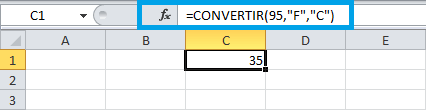
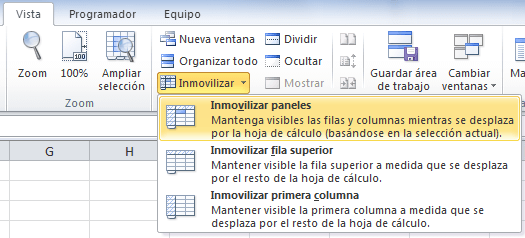
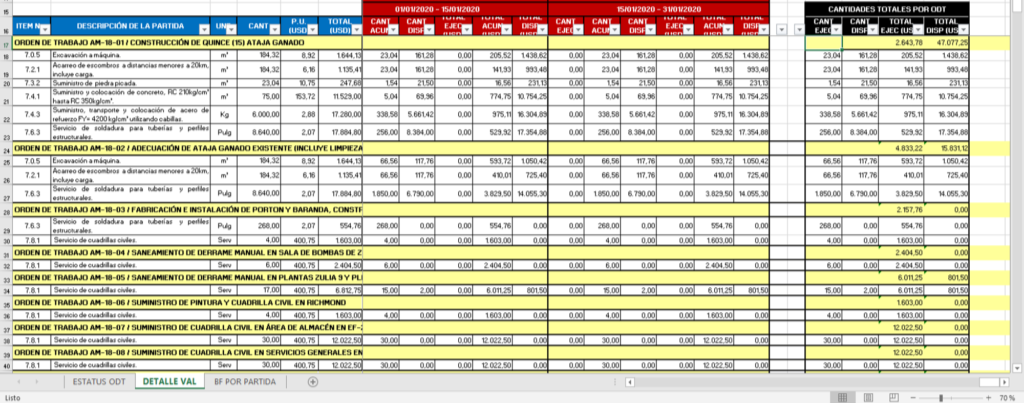
Detalle por Orden de Servicio
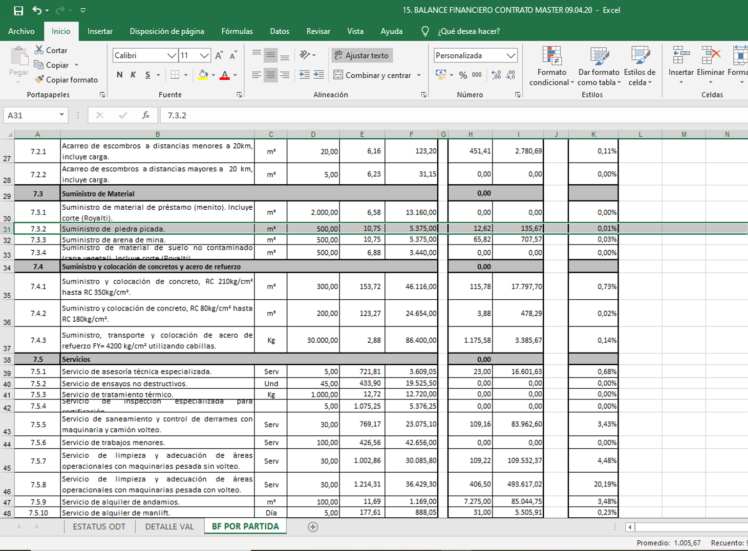
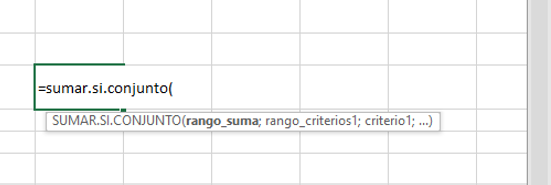
Donde:
- Rango_suma (obligatorio): El rango de celdas que contiene los valores a sumar.
- Rango_criterios1 (obligatorio): El rango de celdas que será evaluado por el Criterio1.
- Criterio1 (obligatorio): El criterio que deben cumplir las celdas del Rango_criterios1.
- Rango_criterios2 (opcional): El segundo rango de celdas que será evaluado por el Criterio2.
- Criterio2 (opcional): El criterio que deben cumplir las celdas del Rango_criterios2.
Aplicándola a este caso:
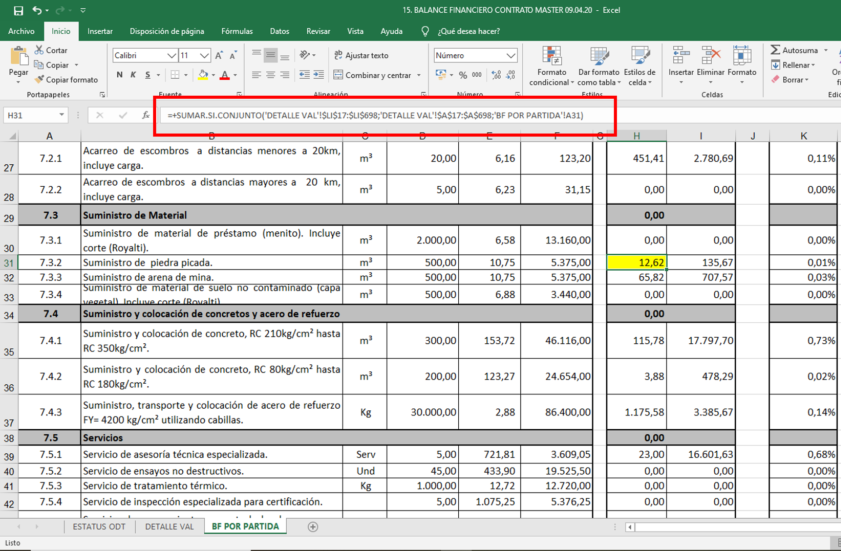
Donde:
- Rango_suma (obligatorio): es donde se encuentran los valores de la partida, en el archivo ejemplo están ubicados en la celda donde se totalizan por valuación, al final, en la columna LI desde las filas de inicio hasta el final del cuadro, que serían desde la 17 hasta la 698.
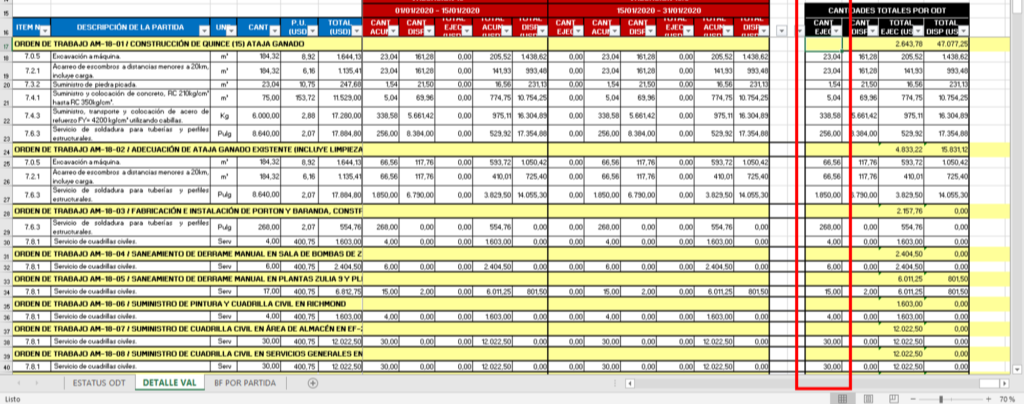
- Rango_criterios1 (obligatorio): luego está el primer criterio, en este caso es ubicar todas las celdas que tengan como descripción “7.3.2”, que en la hoja base se encuentran en la columna A.
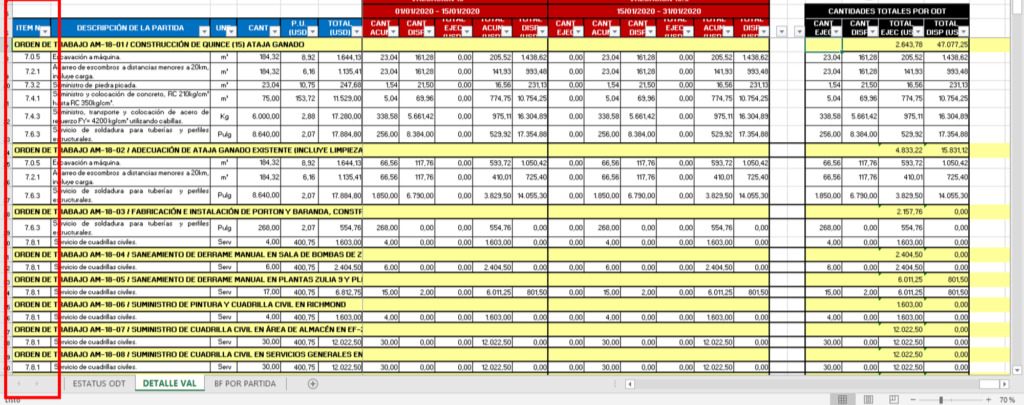
- Criterio1 (obligatorio): para este caso el criterio es que la descripción de la columna A de la hoja base sea igual a la descripción de la celda A31 de la hoja de resumen por partida.
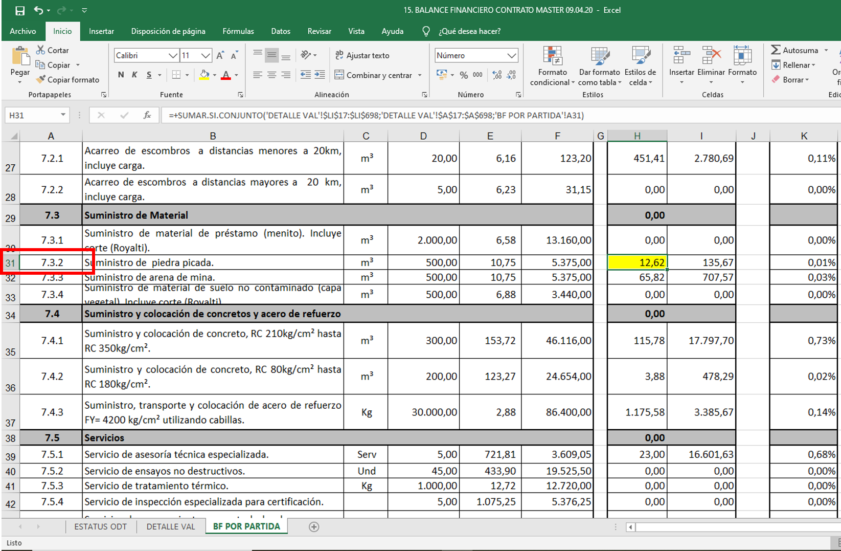
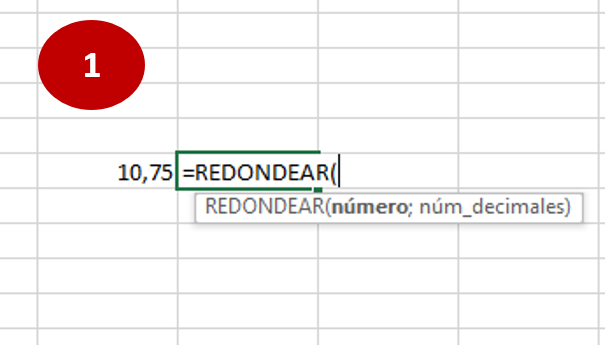
Se utiliza el comando y se selecciona la celda con el número que se desea redondear, además qie se debe especificar el número de decimales que debe tener el resultado. En este caso pasaremos de 2 decimales a 1.
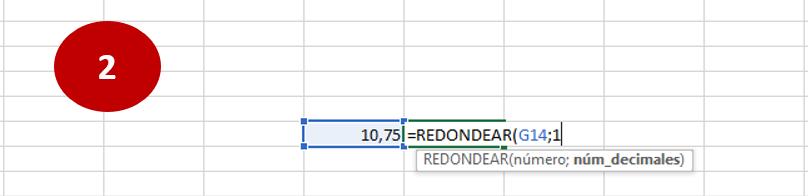
Al aplicar la fórmula el resultado arrojado será el siguiente:
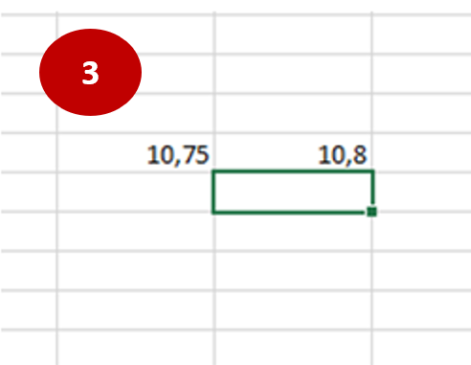
La segunda forma es redondear al número entero inmediato superior. El comando entonces es REDONDEAR.MAS. Acá lo aplicaremos con cero decimales.
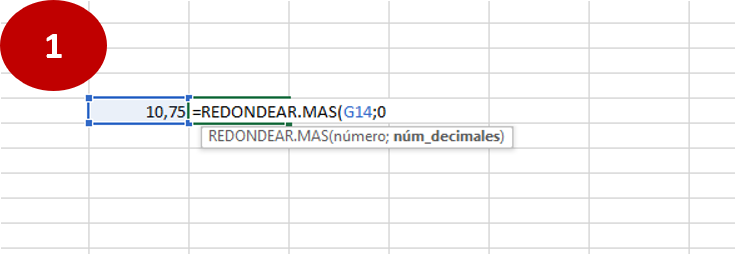
El resultado sería:
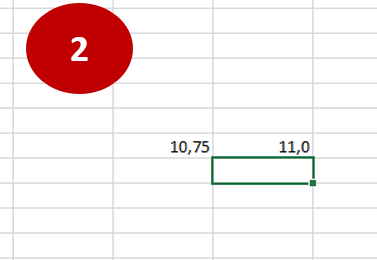
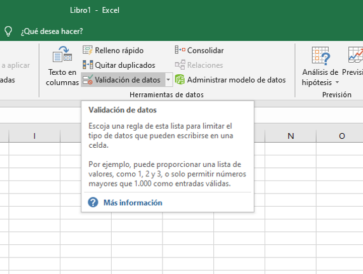
Se puede configurar lo siguiente:
- Números enteros mayores o menores que un número o entre dos números.
- Decimales mayor o menor que un número o entre dos números.
- Valores en una lista.
- Fechas.
- Horas.
- Texto de una longitud específica.
- Una entrada que cumple con una fórmula personalizada.
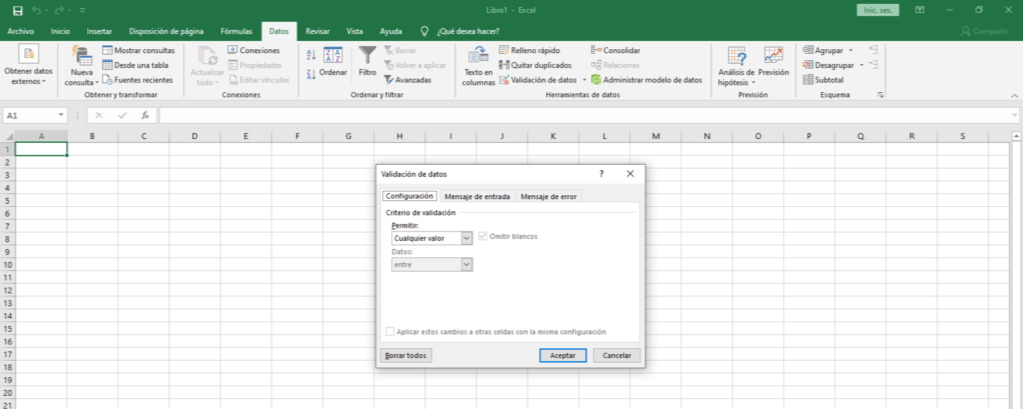
Supongamos que se quiere validar el horario de entrada y salida del personal de la obra. Su horario es de 7:00am a 4:00pm (7:00 a 16:00). Se incluye el listado de personal y luego se realiza la validación, para garantizar que los datos ingresados serán correctos y tendrán el formato adecuado.
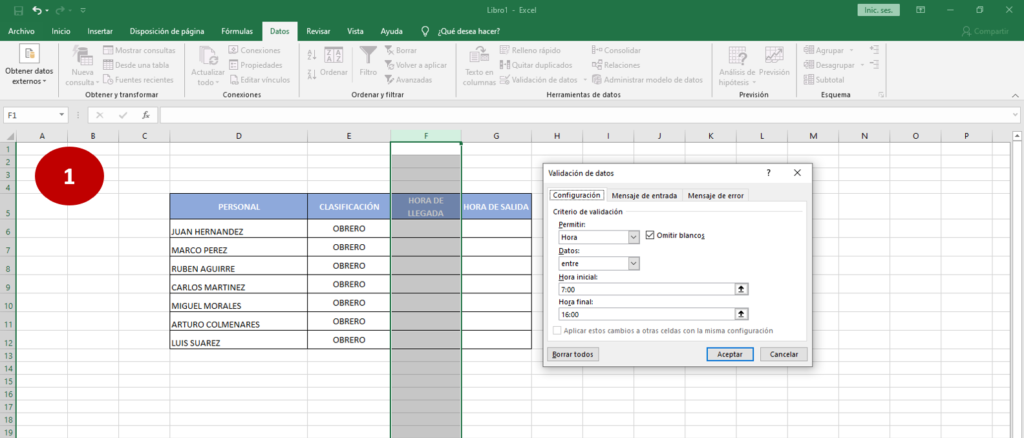
Luego de esto se puede configurar el mensaje de entrada.
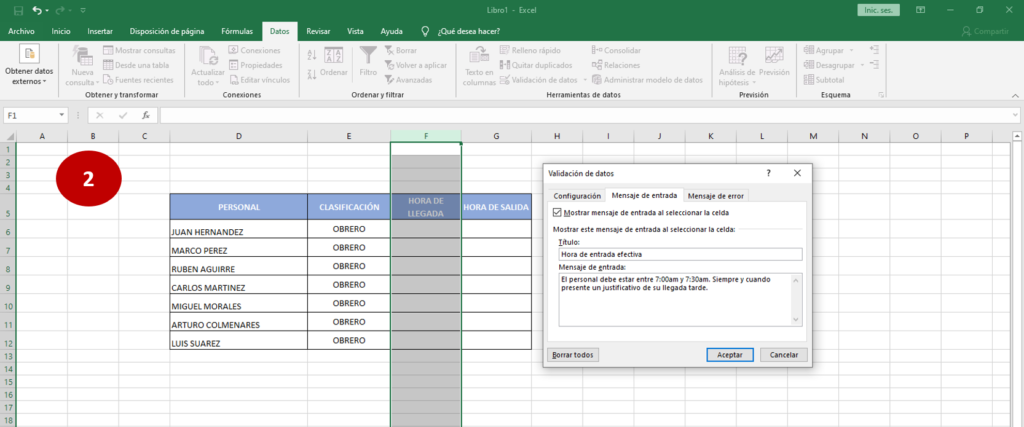
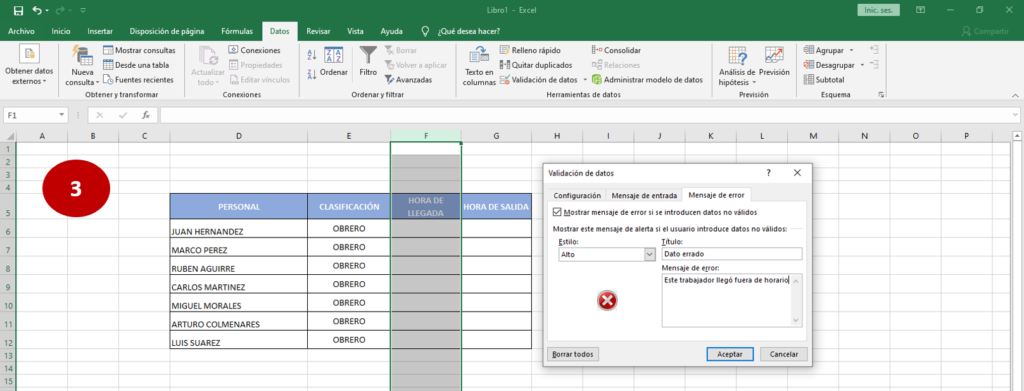
Al ingresar los datos se verá el mensaje de entrada como recordatorio.
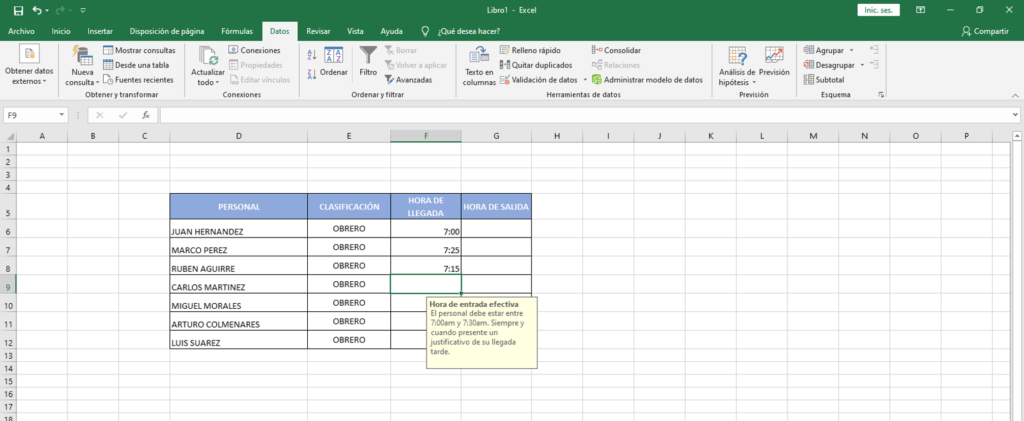
Y al ingresar un dato errado se verá el mensaje de error, y este no permitirá cargar el valor de la hora fuera del rango establecido previamente.
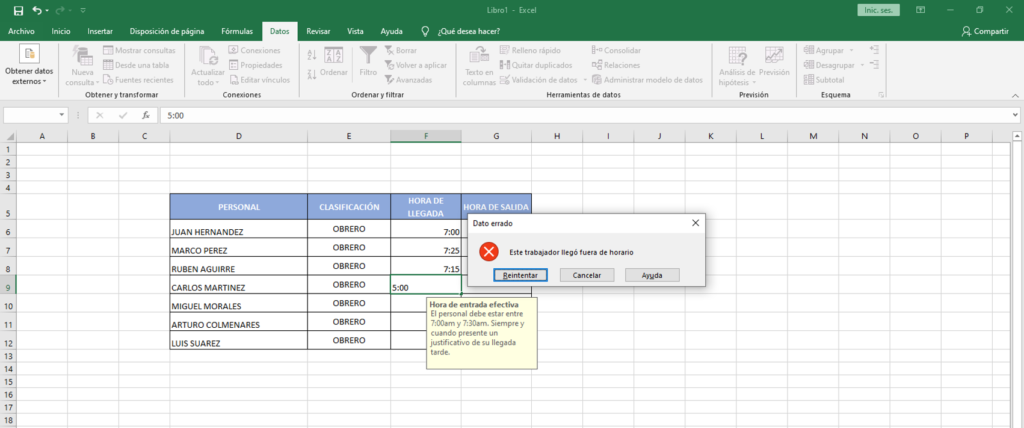
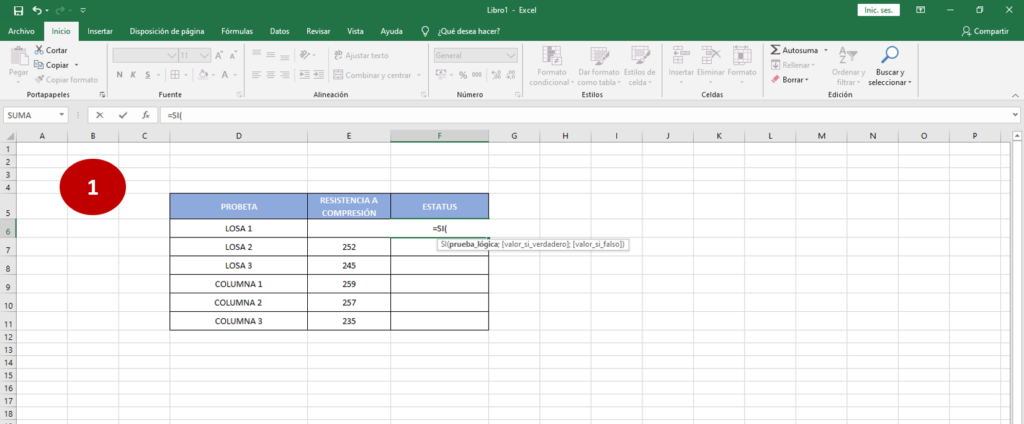
La prueba lógica que haremos será verificar que todos los datos de resistencia sean mayores de 250kg/cm². Si es mayor a 250 en la celda aparecerá la frase APROBADO, si por el contrario es menor entonces debe ser RECHAZADO.
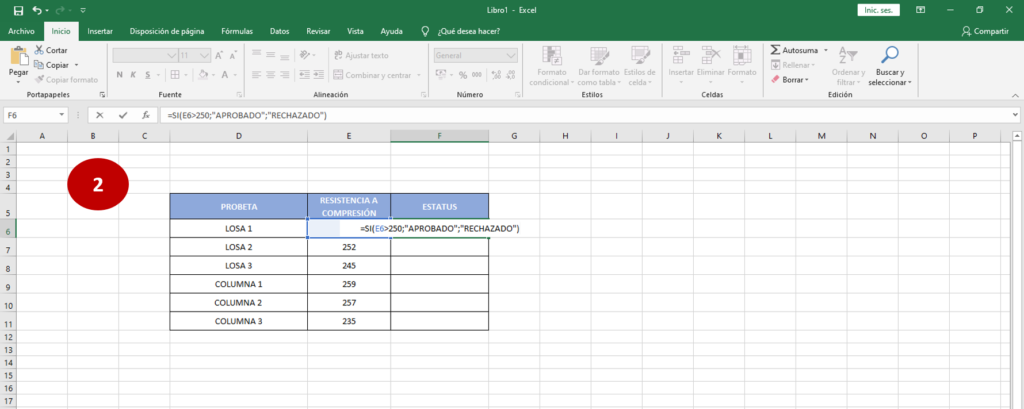
Al aplicar el comando en las celdas el resultado es el que se muestra a continuación:
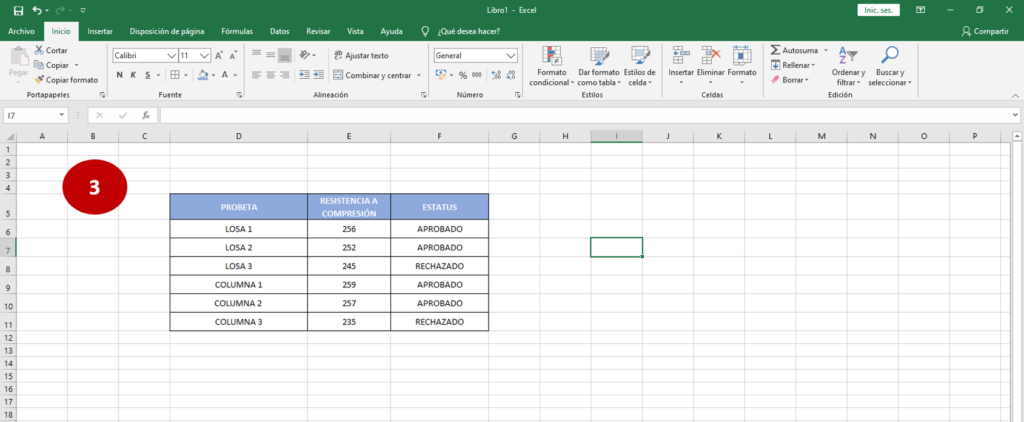
Léase también: Diplomado en Excel







